Word文档怎样设置大纲
1、首先打开需要设置大纲的文档,
选定需要设置的内容,如图“叙述者”
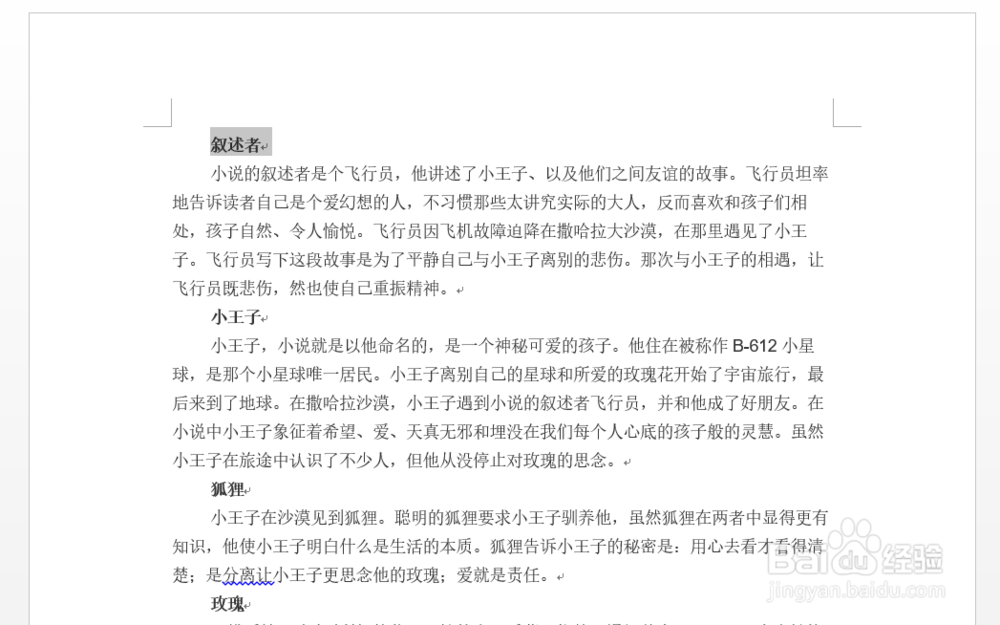
2、右键选定内容,单击“段落”,在如图所示区域找到“大纲级别”

3、单击“大纲级别”下拉选项,选择级别“1级”

4、设置完成后记得点击右下方的“确定”

5、选定同级内容,如上步骤重复一次,若是下一级内容,则选择“2级”

6、在主菜单中找到“视图”界面,进入
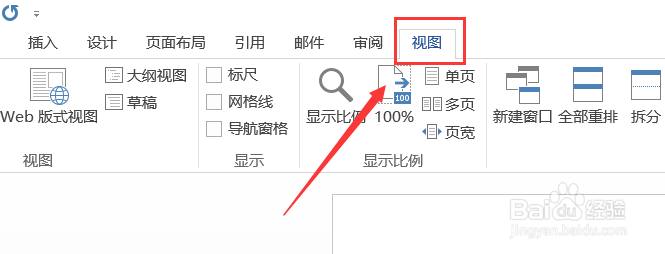
7、在显示中找到“导航窗格”,在左侧打勾
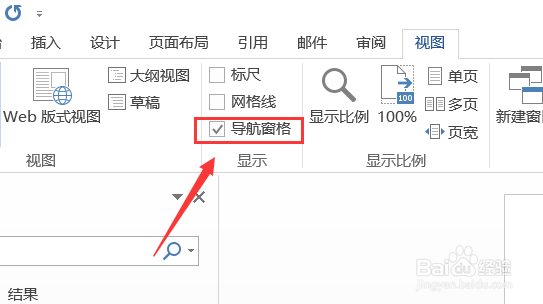
8、在右侧打开的窗格可以看到设置了大纲级别的标题,如下图所示

声明:本网站引用、摘录或转载内容仅供网站访问者交流或参考,不代表本站立场,如存在版权或非法内容,请联系站长删除,联系邮箱:site.kefu@qq.com。
阅读量:174
阅读量:90
阅读量:58
阅读量:137
阅读量:186